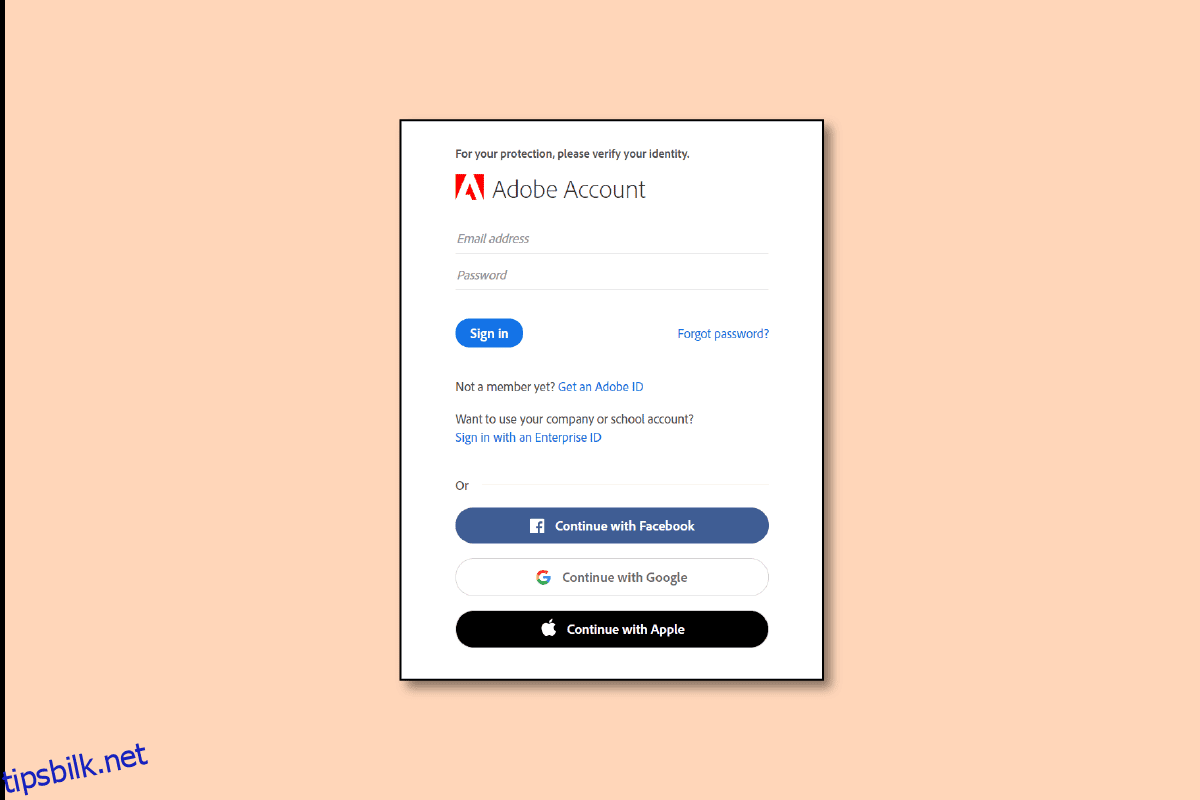Den primære leveringskanalen for Adobe-tjenester er Adobe-kontoen. Du kan bruke Adobe-kontoen din til å installere eller avinstallere et nytt program, få tilgang til favorittfilene dine på en annen enhet, se statusen til hver lastet app og mye mer. Det er mange grunner for å kansellere eller slette en Adobe-konto. Den enkelte vil kanskje ikke oppgradere eller kjøpe premium-appene fordi de har likt gratisabonnementet. Eller kanskje du har problemer med Adobe. Så du kan være en Adobe-bruker og lurer på hvordan du sletter Adobe-kontoen eller hvordan du endrer Adobe-kontoen din. Hvis du er noen som leter etter mer informasjon relatert til Adobe, gir vi deg denne nyttige veiledningen for å løse spørsmålene dine, for eksempel hvordan du avinstallerer Adobe i Windows 10 og hvor lang tid det tar å slette en Adobe-konto.
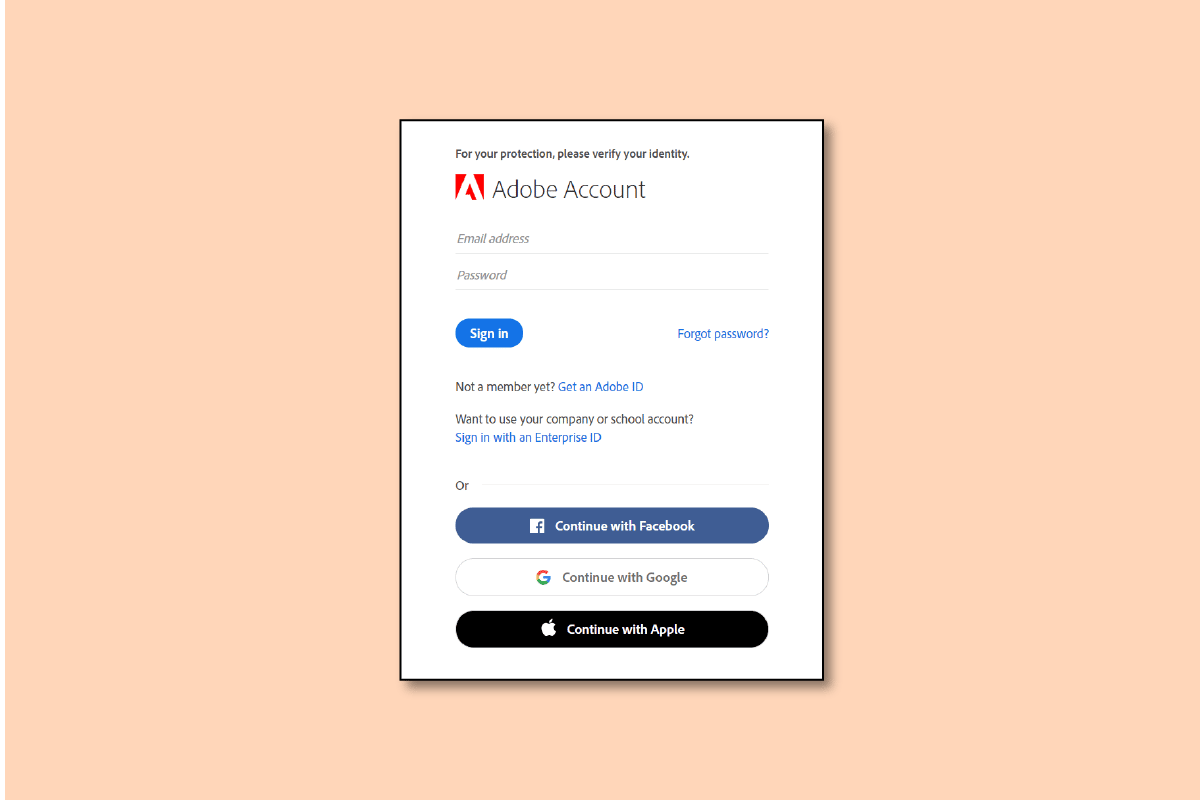
Innholdsfortegnelse
Slik sletter du Adobe-konto
Du vil lære hvordan du sletter Adobe-konto videre i denne artikkelen. Fortsett å lese for å lære mer om det i detalj.
Hvorfor trenger du en Adobe-konto?
Et firma som heter Adobe er kjent for sine multimedia- og kreativitetsprogramvareløsninger. Acrobat Reader, Photoshop og Adobe Creative Cloud er alle kjente produkter. Å ha en Adobe-konto gir deg tilgang til alle selskapets nettressurser, inkludert Adobe Acrobat, Photoshop, Adobe TV, brukerfellesskap drevet av Adobe, Adobe Store og mange flere.
Kan du ha to Adobe-kontoer?
Ja, du kan ha to Adobe-kontoer. Hvis du har mer enn ett Adobe-abonnement knyttet til samme e-postadresse, vil Adobe lage separate profiler med separat lagring for hver av planene dine. Du kan velge en profil, profesjonell eller personlig, under pålogging, og deretter fortsette å produsere og lagre innholdet ditt slik at du enkelt kan jobbe og administrere innhold på tvers av bedriftens og personlige planer. Dette vil lette fremtidig sikkert samarbeid om kreative initiativ mellom deg og din bedrift.
Hvordan endrer du Adobe-kontoen din?
Hvis du skrev inn feil e-postadresse eller hvis du vil bruke en annen primær e-postadresse, kan det være lurt å endre e-postadressen som er koblet til Adobe-kontoen din. La oss se hvordan du gjør det.
Merk: Hvis du opprettet Adobe-kontoen din med en sosial konto, kan du ikke endre e-postadressen.
1. Besøk Adobe nettstedet og logg på kontoen din.
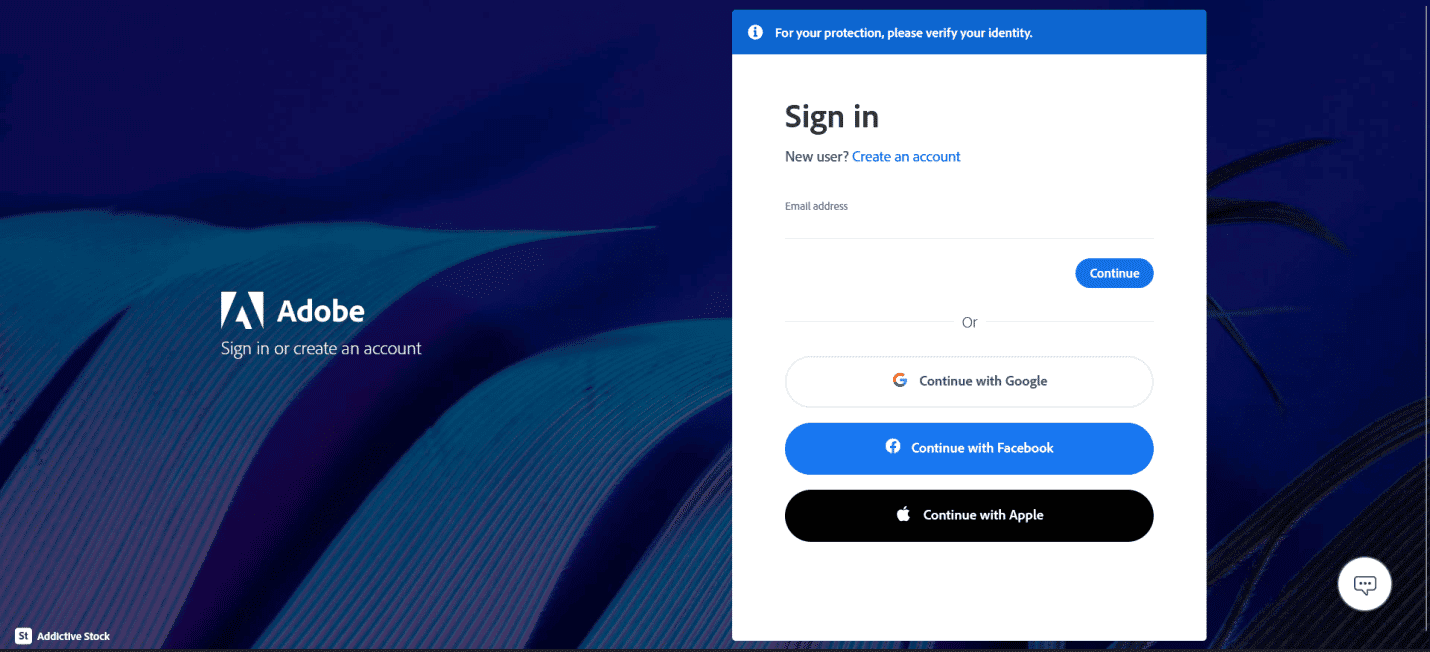
2. Klikk på profilikonet øverst til høyre og velg Vis konto.

3. Klikk på Endre e-post under gjeldende registrerte e-postadresse, som vist nedenfor.
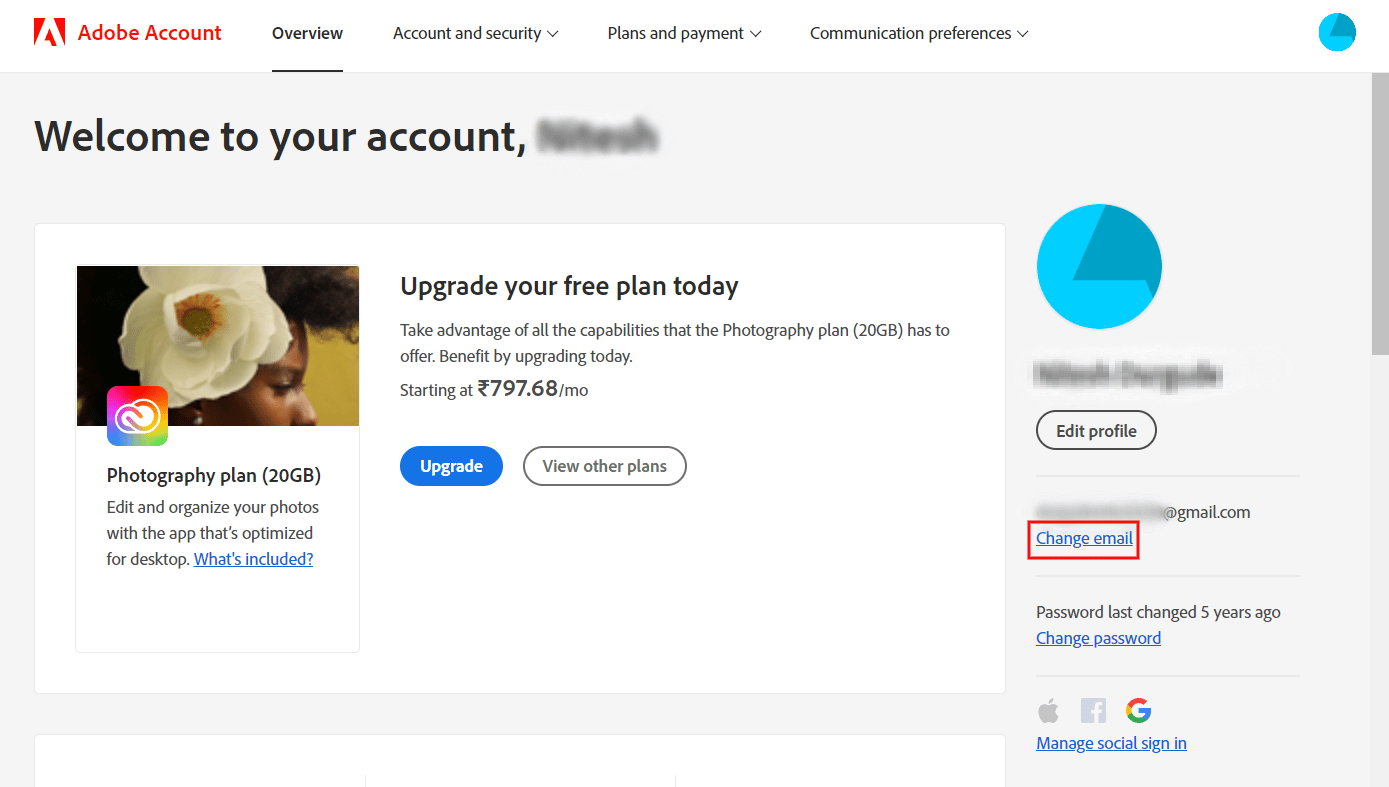
4. Skriv deretter inn den nye e-postadressen i det angitte feltet og klikk på Endre.
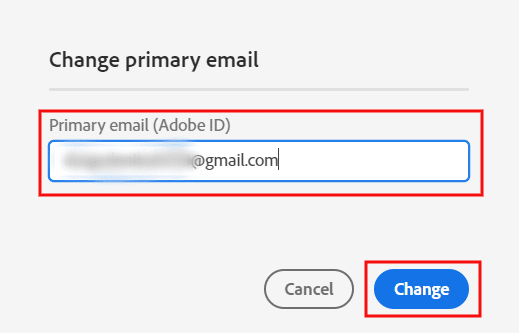
Du vil motta en e-post fra Adobe som varsler deg om endringen.
Hvordan sletter du Adobe Plan?
Gjennom Adobe-kontosiden din kan du kansellere prøveversjonen eller individuell plan (kjøpt gjennom Adobe). Her er en veiledning for hvordan du sletter Adobe-kontoplan i noen få enkle trinn.
1. Naviger til Adobe nettstedet og logg på kontoen din.
2. Klikk på profilikonet > Vis konto.

3. Under Din plan-seksjon, klikk på Administrer plan, som vist nedenfor.
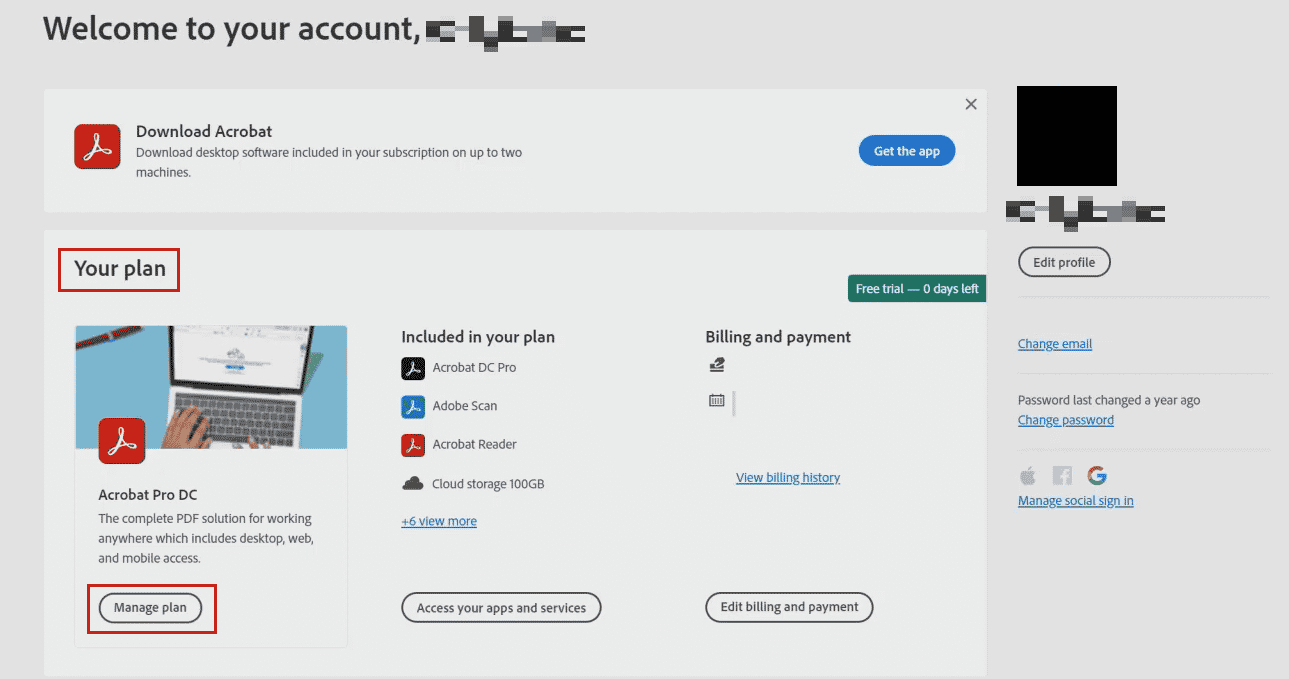
4. Klikk på Avbryt planen din fra alternativet Avslutt tjenesten, som uthevet.
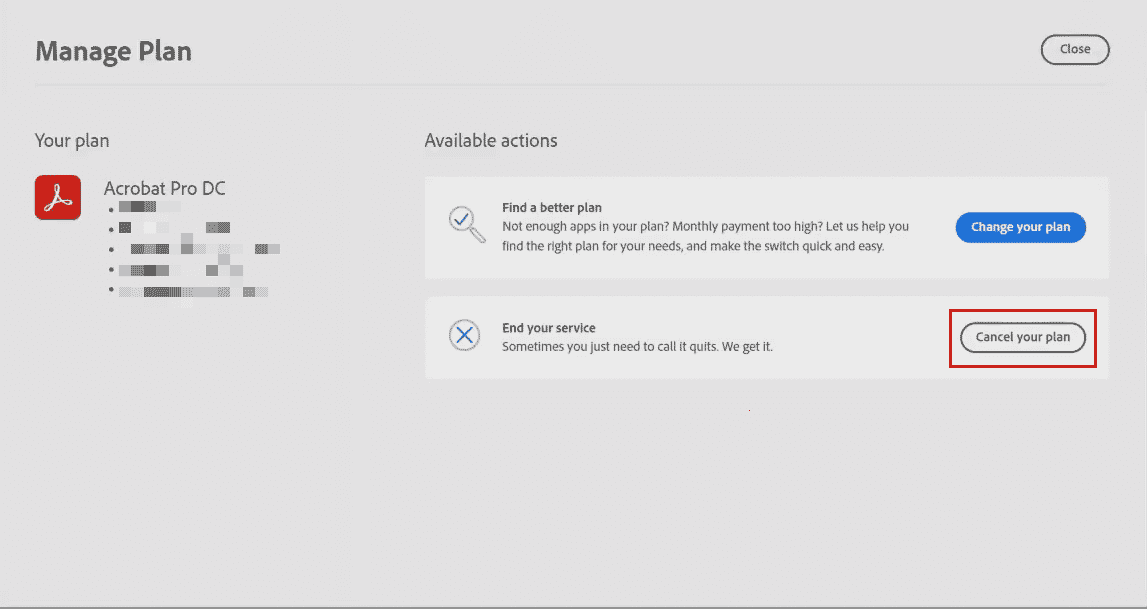
5. På den påfølgende nyåpnede nettlesersiden, skriv inn passordet for Adobe-kontoen og klikk på Fortsett.
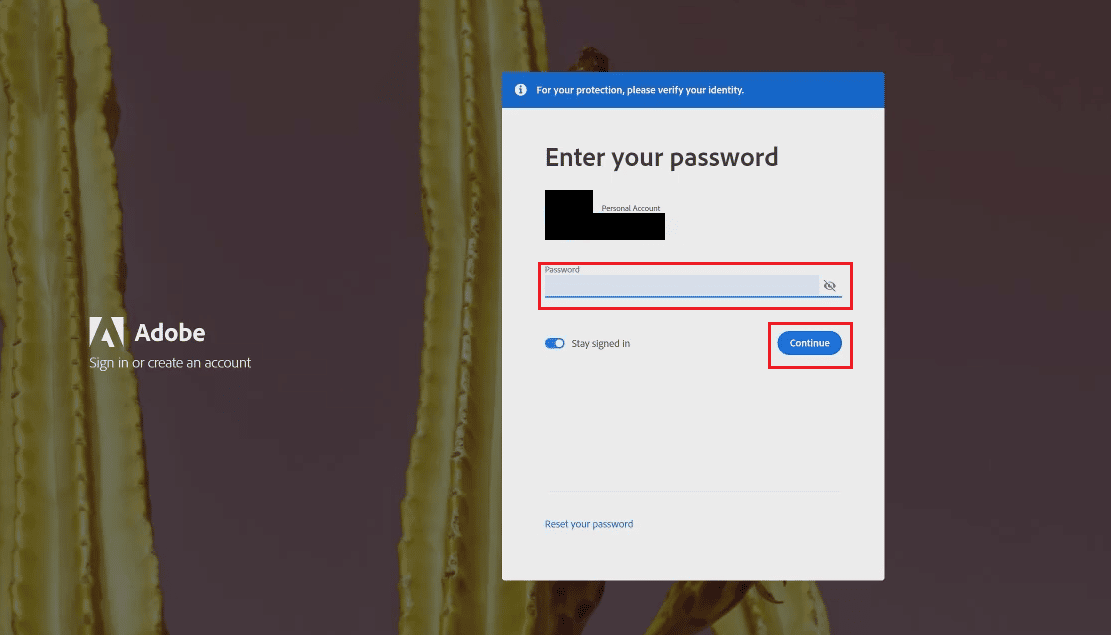
6. Velg ønsket årsak til kanselleringen og klikk på Fortsett.
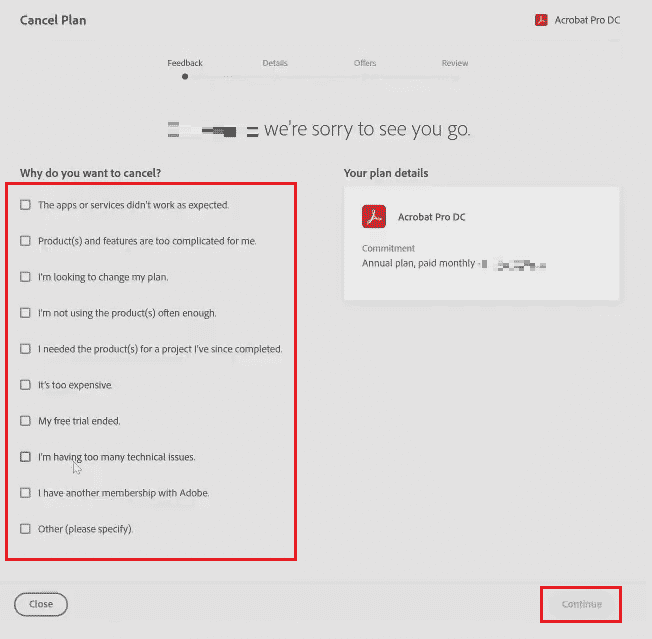
7. Igjen, klikk på Fortsett fra siden Avbryt planen din i dag.
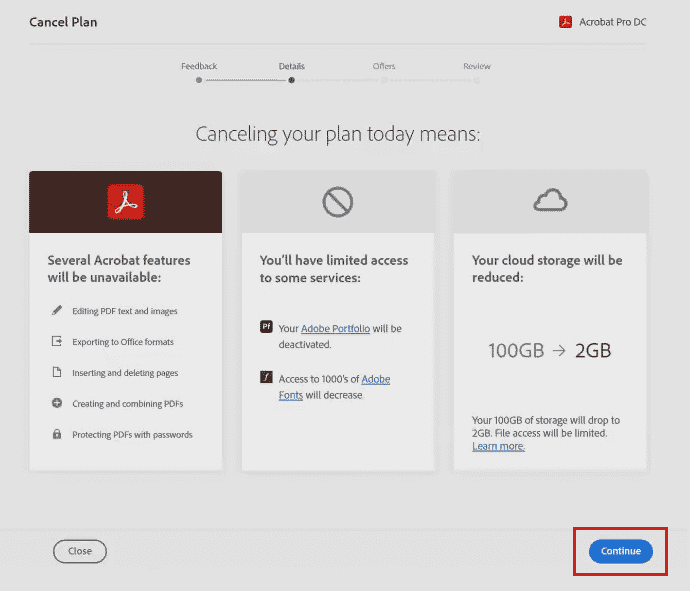
8. Klikk på Nei takk fra siden for vurdering av tilbud.
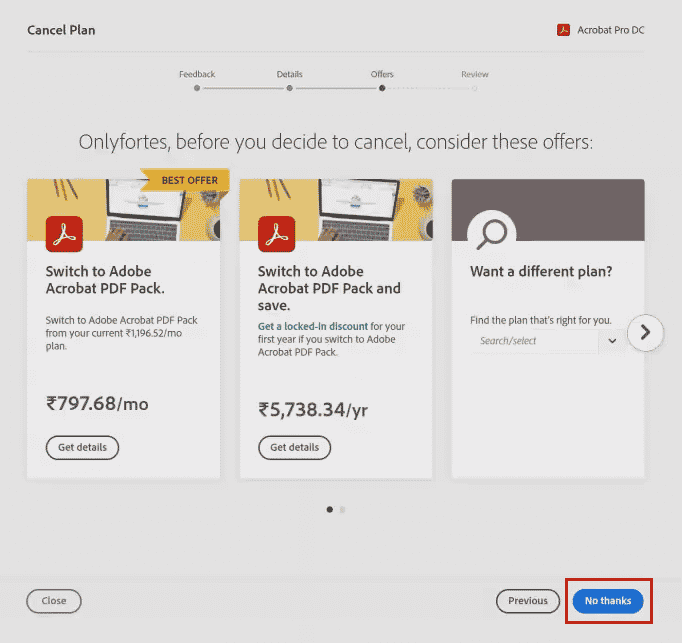
9. Til slutt klikker du på Bekreft fra bekreftelsessiden for kanselleringen av planen din.
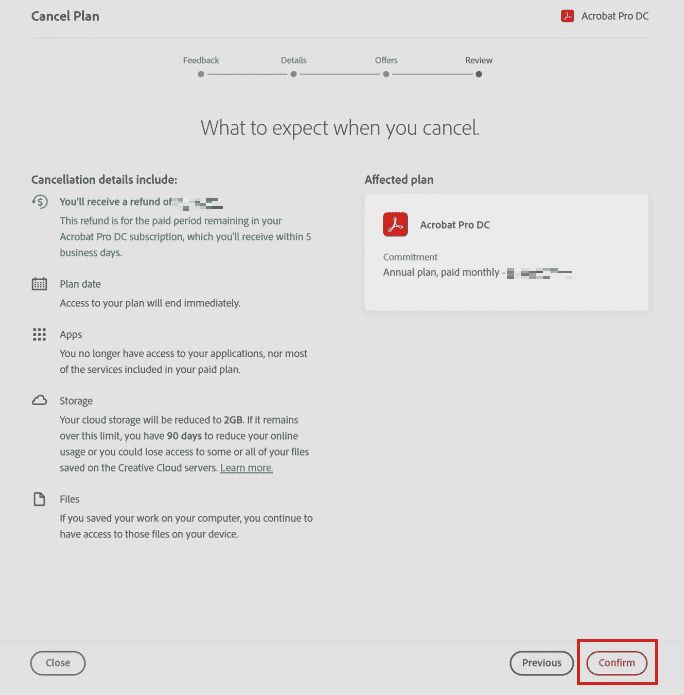
Hvorfor kan du ikke kansellere Adobe Plan?
Hvis du har problemer med å avslutte Adobe-kontoen din, kan det være fordi:
- Ugyldig betalingsmåte
- Utestående saldo
- Betalte ikke avbestillingsgebyret
Hvordan sletter jeg en Adobe-konto?
Nedenfor er trinnene som forklarer hvordan du sletter en Adobe-konto:
Merk: Lag en lokal versjon eller sikkerhetskopiering av dataene dine, fotografier fra Adobe Stock, filmer og andre kreasjoner som oppbevares der.
1. Besøk Adobe nettstedet og logg på kontoen din.
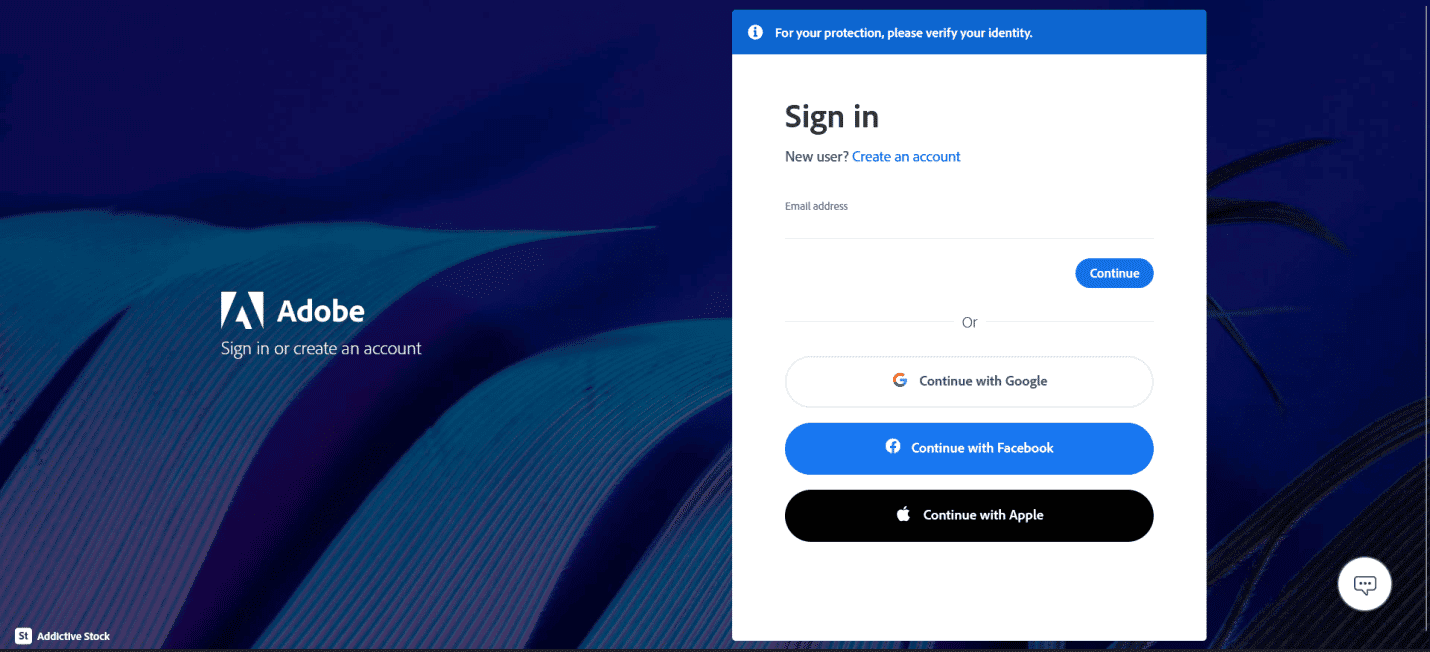
2. Klikk på profilikonet øverst til høyre og velg Vis konto.

3. Klikk på Konto og sikkerhet > Personvern og personlige data.
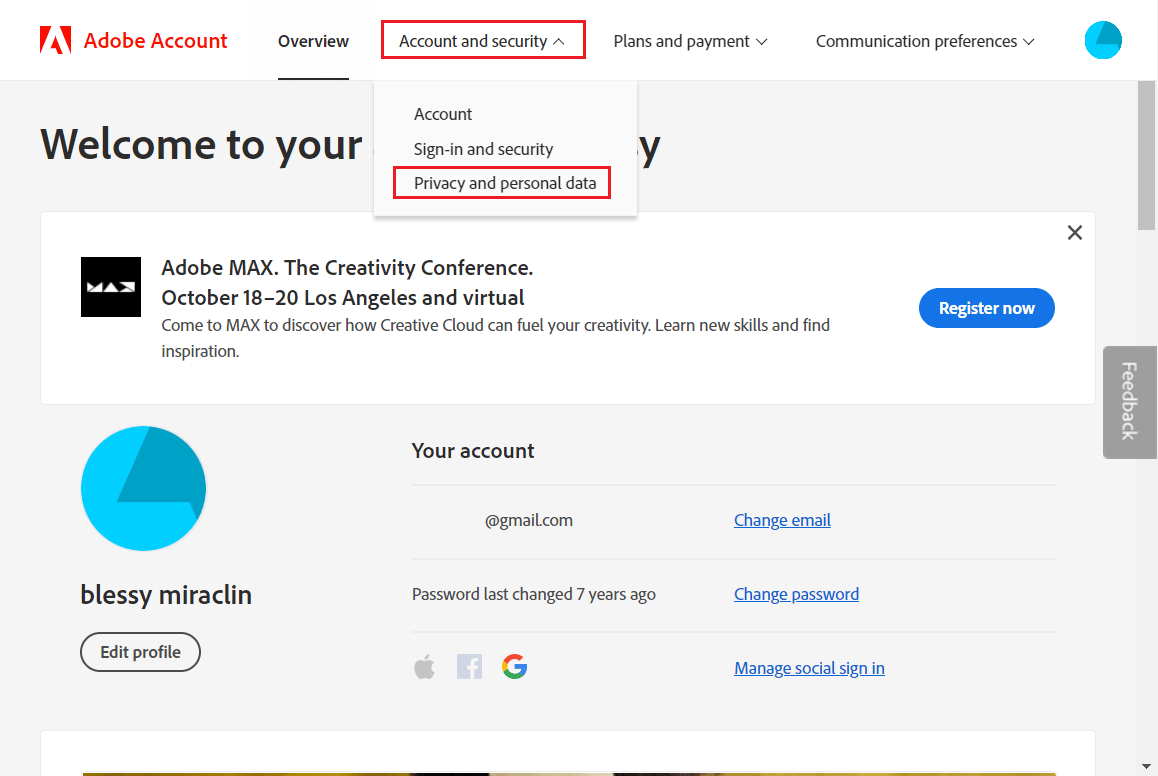
4. Klikk på Fortsett under delen Slett Adobe-konto.
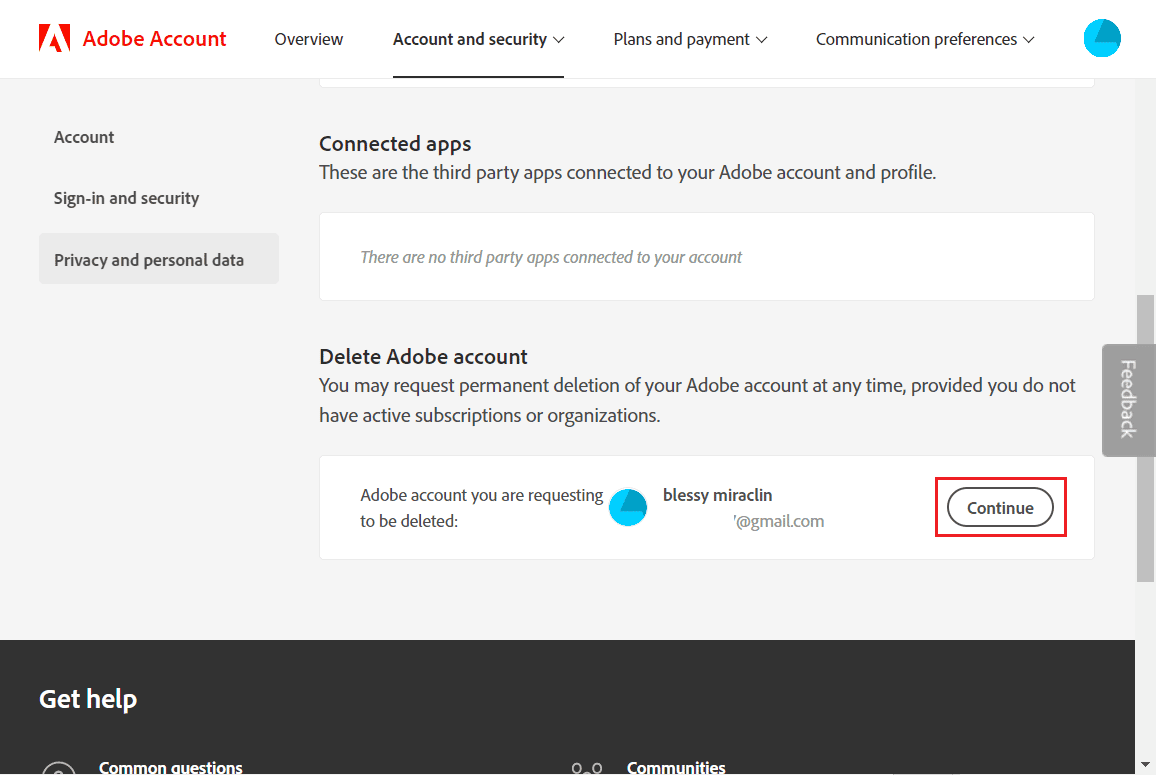
5. Velg ønsket årsak til å slette kontoen og klikk på Fortsett.
Merk: For å la kontoen din bli slettet, kansellere planene dine hvis du blir bedt om det.
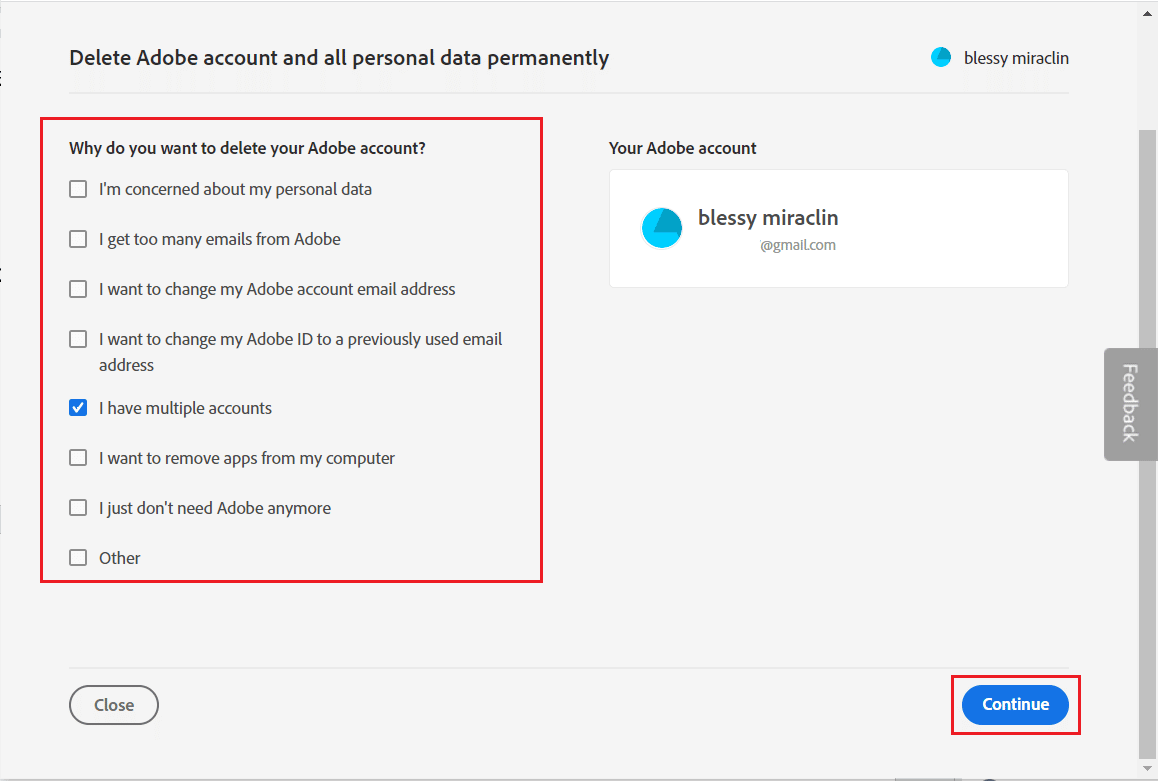
6. Merk av Ja, jeg forstår avkrysningsboksen og klikk på Bekreft sletting av Adobe-konto for å fullføre slettingen av kontoen din.
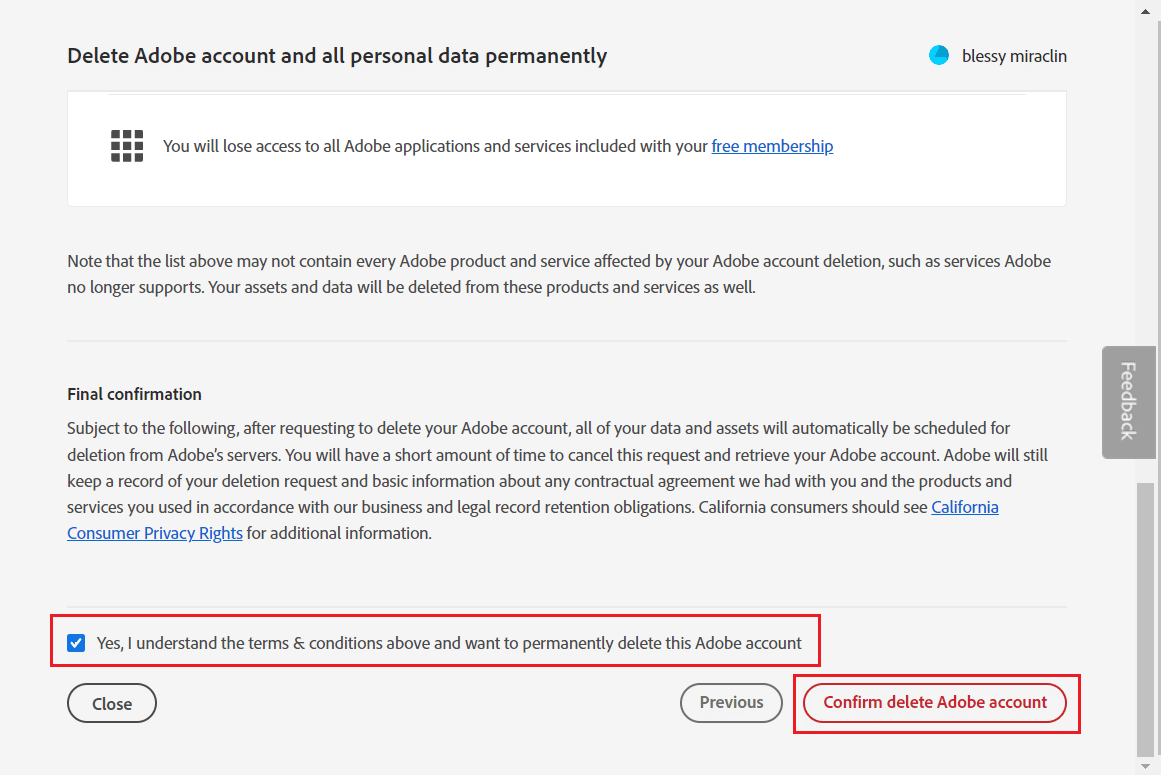
Hvordan fjerner du en Adobe-konto fra Apple-kontoen din?
Du kan fjerne Adobe-kontoen din fra Apple-kontoen din ved å logge på kontoen med Apple-legitimasjon på Adobes nettsted og slette den fra Konto-delen. Du kan lese og følge trinnene nevnt ovenfor for å gjøre det trinn for trinn uten noen hindringer.
Hvor lang tid tar det å slette en Adobe-konto?
Sletting av en Adobe-konto kan ta opptil ti virkedager.
Hvorfor kan du ikke slette Adobe-kontoen din?
Siden din Adobe ID er koblet til din Adobe-konto, kan den ikke slettes. Dette er fordi bare brukere som ikke har aktive abonnementer kan fjerne kontoene sine. Du må først slette Adobe-ID-en din før du kan slette Adobe-kontoen din. Før du kan slette Adobe-ID-en din, må du også slette alle Adobe-produktene som er knyttet til den.
Hvordan avinstallerer du Adobe i Windows 10?
Etter at du vet hvordan du sletter Adobe-konto, her er en guide for hvordan du avinstallerer Adobe i Windows 10 i noen få enkle trinn.
Trinn I: Avinstaller Adobe CC-appen
1. Trykk på Windows+ I-tastene for å åpne Innstillinger-appen og klikk på Apper-alternativet i menyen.
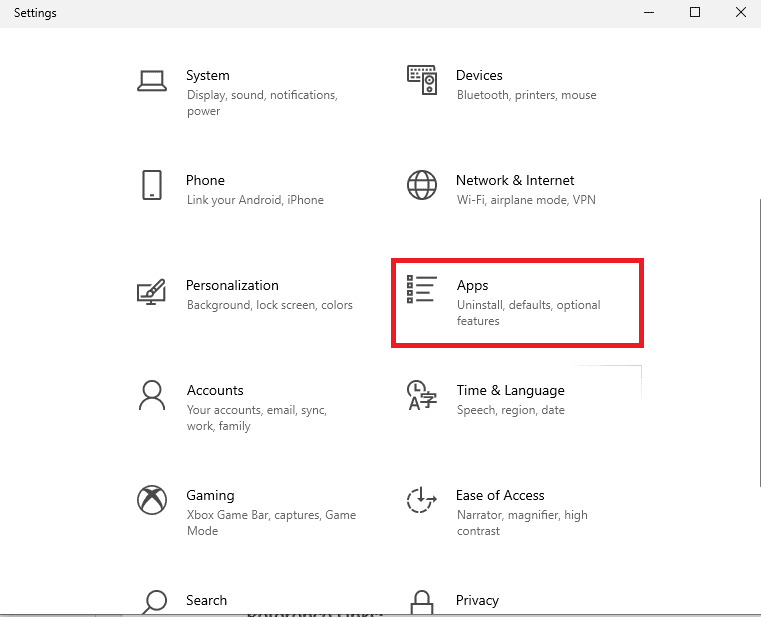
2. I kategorien Apper og funksjoner klikker du på Adobe CC-appen og klikker på Avinstaller.
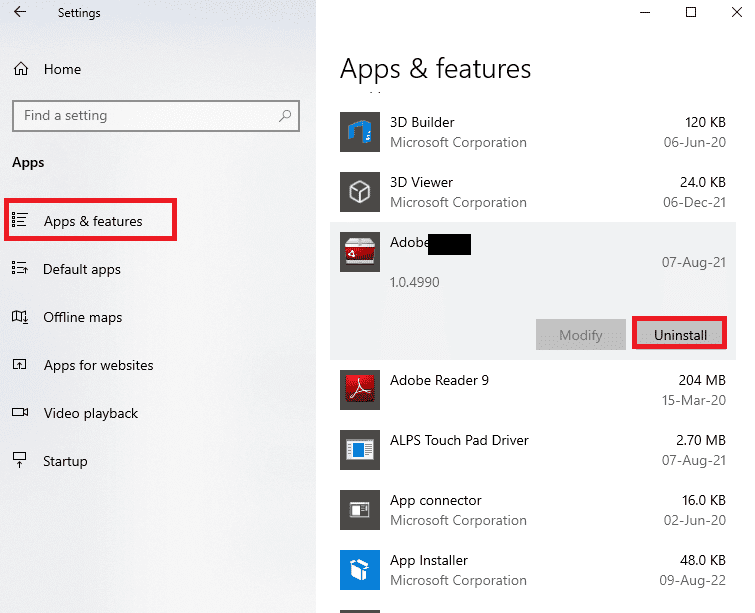
3. Klikk på Avinstaller fra popup-vinduet for bekreftelse.
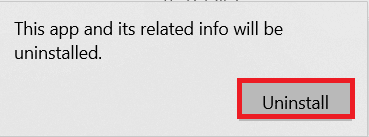
4. Klikk på Avinstaller på avinstalleringsveiviseren og følg instruksjonene på skjermen for å avinstallere appen.
Trinn II: Slett Adobe-mapper
Det neste trinnet er å slette Adobe-mappene i Windows Utforsker for å unngå konflikt fra katalogene til den reinstallerte appen.
1. Start Filutforsker og naviger til Adobe-mappen ved å følge plasseringsbanen.
C:Program FilesAdobe
2. Høyreklikk på Adobe-mappen og klikk på Slett for å slette mappen.
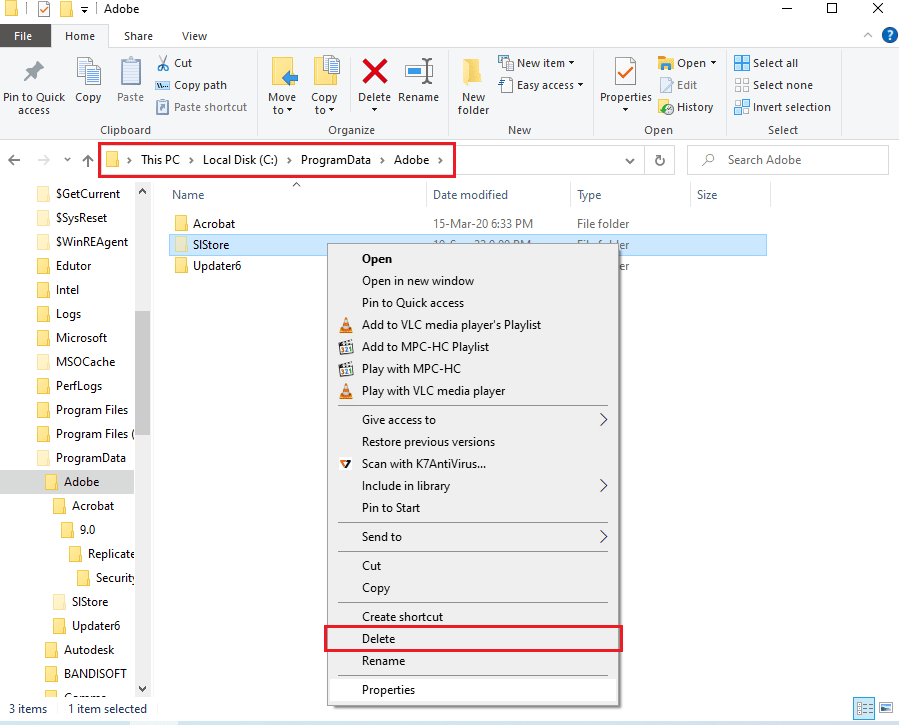
3. Slett også Adobe-mappen i følgende stedsbane.
C:Program Files (x86)Common FilesAdobe
***
Vi håper at du har lært om hvordan du sletter Adobe-kontoen og endrer Adobe-kontoen din. Ta gjerne kontakt med oss med dine spørsmål og forslag via kommentarfeltet nedenfor. Fortell oss også hva du vil lære om neste gang.